Come cambiare il nome di un computer in Windows
Cosa sapere
- Windows 10: vai a Impostazioni > Sistema > Di > Rinomina questo PC > inserisci il nuovo nome > Prossimo.
- Windows 8 e 7: vai a Sistema e sicurezza nel Pannello di controllo > Sistema > Cambia impostazioni > Modificare > inserisci un nuovo nome > ok.
- In tutti i casi, è necessario riavviare il PC per completare il processo.
Questo articolo spiega come modificare il nome del computer in Windows 10, 8 e 7 con suggerimenti su come rinominarlo in modo appropriato.
Come cambiare il nome del computer in Windows 10
Il sistema operativo Windows 10 di Microsoft semplifica il processo per molte funzioni importanti, inclusi i cambi di nome. Solo gli amministratori possono modificare il nome di un PC Windows, quindi assicurati di aver effettuato l'accesso come tale prima di modificare il nome del tuo computer. Se non puoi, dovrai parlare con il tuo amministratore di rete.
Se di recente hai eseguito l'upgrade a Windows 10, potrebbe non essere necessario preoccuparsi di modificare il nome del computer poiché verrà trasferito dall'installazione precedente.
Apri Windows 10 Impostazioni menu premendo il tasto Tasto Windows+io.In alternativa, cerca Impostazioni nella barra di ricerca di Windows 10 e seleziona la voce corrispondente.
-
Selezionare Sistema nella schermata Impostazioni di Windows.
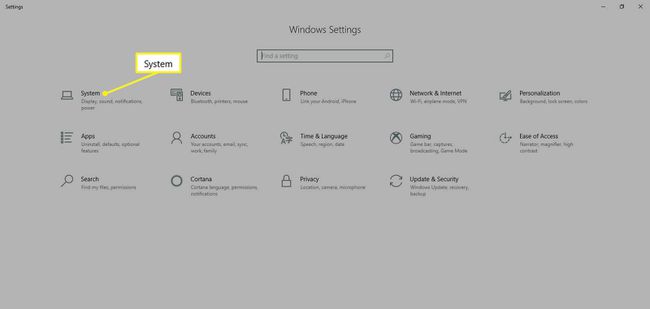
-
Selezionare Di dal pannello del menu di sinistra. Potrebbe essere necessario scorrere verso il basso per trovarlo.
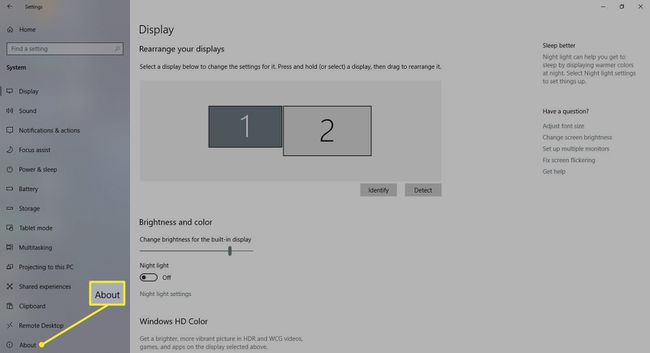
-
Selezionare Rinomina questo PC e inserisci un nuovo nome per il tuo computer Windows 10. Selezionare Prossimo.
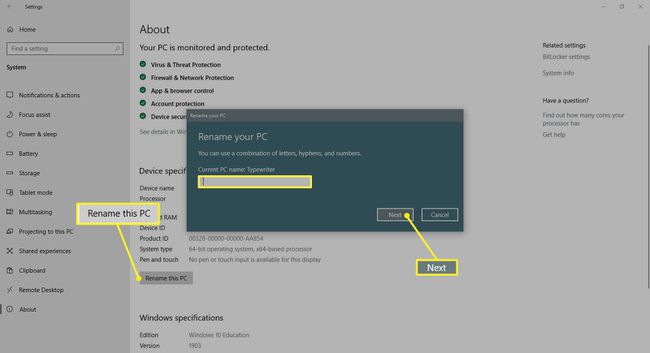
Riavvia il PC per rendere effettiva la modifica del nome.
Come cambiare il nome del computer in Windows 8
Cambiare il nome del tuo PC in Windows 8 è leggermente diverso dal cambiarlo in Windows 10.
Dalla schermata Start, inizia a digitare Pannello di controllo.
Selezionare Pannello di controllo.
Selezionare Sistema e sicurezza > Sistema.
Sotto il Nome del computer, dominio e gruppo di lavoroimpostazioni intestazione, seleziona Cambia impostazioni.
Se richiesto, accettare l'approvazione amministrativa e quindi selezionare Modificare.
Inserisci il nuovo nome del tuo computer e seleziona ok.
Riavvia il sistema per rendere effettive le modifiche. Puoi farlo subito o aspettare fino allo spegnimento del tuo prossimo sistema.
Come cambiare il nome del computer in Windows 7
Cambiare il nome del tuo PC in Windows 7 è più o meno lo stesso di Windows 8, ma il metodo per accedere al Pannello di controllo è un po' più semplice.
Tipo Pannello di controllonel Barra di ricerca di Windows e selezionare il risultato corrispondente.
Selezionare Sistema e sicurezza > Sistema.
Sotto il Nome del computer, dominio e impostazioni del gruppo di lavoro intestazione, seleziona Cambia impostazioni.
Se richiesto, accettare l'approvazione amministrativa, quindi selezionare Modificare.
Inserisci il nuovo nome del tuo computer e seleziona ok.
Riavvia il PC quando richiesto o fallo in un secondo momento per rendere effettiva la modifica del nome.
Rinomina il tuo computer Windows 10 nel modo giusto
Ci sono regole per nominare un computer. Usa questi suggerimenti per assicurarti che il tuo fantastico nome non causi un problema facilmente evitabile.
- Non usare gli spazi: I sistemi più vecchi possono interpretarli erroneamente.
- Non usare lettere minuscoleNota: alcune versioni di Windows supportano i nomi minuscoli e alcune reti impongono le lettere maiuscole, quindi è meglio attenersi a quello.
- Non usare caratteri speciali: segni di percentuale, e commerciali e barre possono causare grattacapi per alcune reti.
- Sii breve: Mantieni un nome con meno di 15 caratteri per non complicare le cose.
- Mantienilo unico: assicurati che il nome scelto sia univoco. I duplicati su una rete creano confusione.
Se stai nominando il tuo PC di casa o sei su una piccola rete, un nome fortemente personalizzato è OK. Se stai rinominando diversi sistemi su una rete espansiva, scegli una convenzione di denominazione che abbia senso per l'intera rete e applicala a ciascun sistema connesso.
